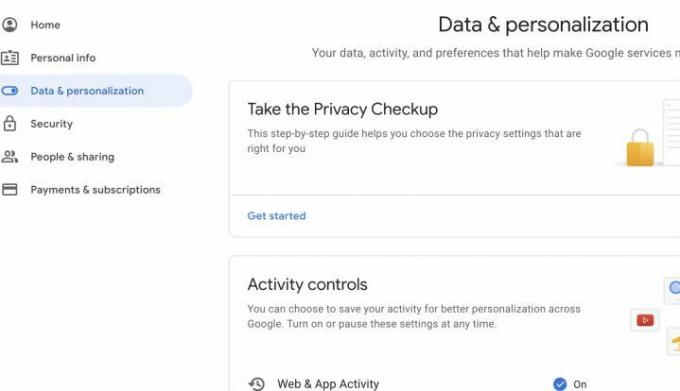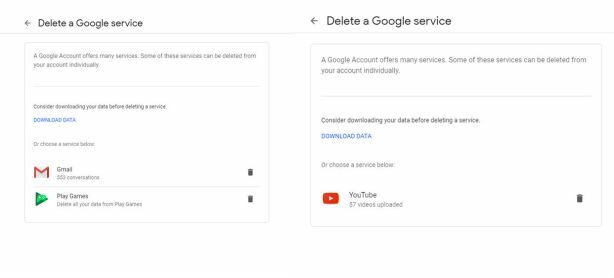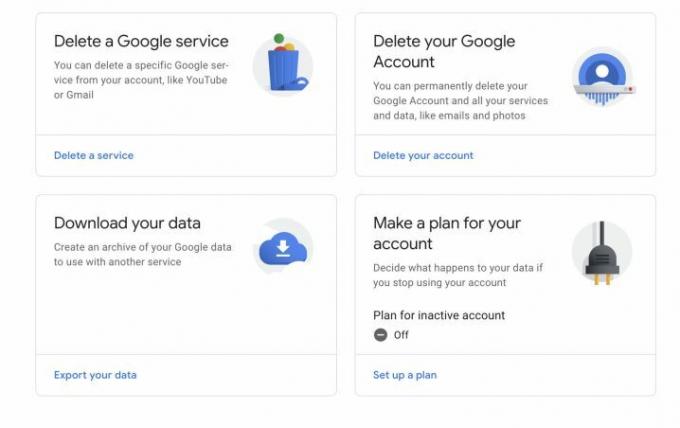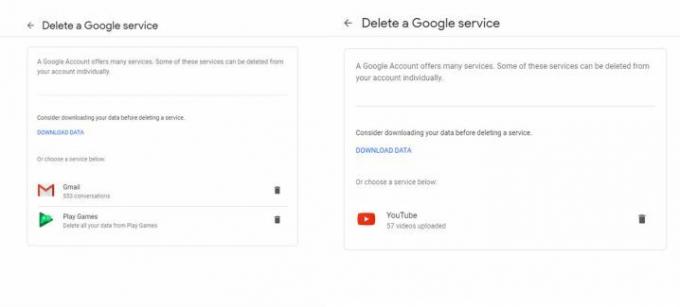Existuje veľká šanca, že v určitom okamihu ste mali adresu Gmail. Značky ako Google uľahčujú registráciu, ale pokus o odstránenie účtu Gmail nie je taký jednoduchý. Možno je váš e-mail plný nevyžiadanej pošty, zasahujete do zabezpečenia svojich osobných údajov alebo chcete začať odznova s inou e-mailovou službou.
Obsah
- Krok 1: Prejdite do svojho účtu Google
- Krok 2: Vyberte možnosť odstrániť účet
- Krok 3: Vyberte, či chcete odstrániť svoj účet Gmail
- Krok 5: Odstráňte Gmail
- Krok 6: Vymažte ďalšie údaje
Nech už je váš dôvod na deaktiváciu účtu akýkoľvek, prevedieme vás, ako natrvalo odstrániť svoj účet Gmail.
Odporúčané videá
Krok 1: Prejdite do svojho účtu Google
Do svojho účtu Google sa môžete kedykoľvek dostať tak, že prejdete na svoj profilový obrázok v Gmaile a vyberiete Spravujte svoj účet Google. Alebo sa môžete okamžite dostať k svojmu účtu pomocou tohto praktického odkazu. Ak momentálne nie ste prihlásení, budete sa musieť prihlásiť do svojho účtu Google.
Keď ste vo svojom účte Google, pozrite sa do ponuky na ľavej strane a vyberte
Dáta a personalizácia. Toto je sekcia, ktorá ovláda ochranu osobných údajov, ukladanie údajov a mnoho dôležitých nastavení vrátane možnosti odstrániť svoj účet Gmail.Krok 2: Vyberte možnosť odstrániť účet
Posúvajte sa nadol, kým nenájdete sekciu, ktorá hovorí Stiahnite si, odstráňte alebo vytvorte plán pre svoje údaje. Tu budete chcieť vybrať možnosť, ktorá hovorí Odstráňte službu alebo svoj účet. Tu môžete odstrániť všetko, na čo ste sa zaregistrovali v službe Google, vrátane svojho účtu Gmail.
Krok 3: Vyberte, či chcete odstrániť svoj účet Gmail
Na nasledujúcej obrazovke vyberte Odstráňte službu Google pokračovať – tu môžete tiež odstrániť celý svoj účet Google, ale nie je to potrebné, ak sa chcete zbaviť Gmailu. Môžete si tiež vybrať, čo robiť so svojimi údajmi, ak uvažujete o tom, že už nebudete používať svoj účet Google, pripravujete sa na to, čo sa stane, ak zomriete atď.
V tomto bode vás Google požiada, aby ste sa znova prihlásili pomocou hesla účtu, takže buďte pripravení na poskytnutie týchto údajov.
V tomto bode sa môžete rozhodnúť stiahnuť si cenné údaje a uložiť ich po odstránení účtu, čo môže byť dobrý nápad, ak máte dôležité konverzácie v Gmaile.
Krok 5: Odstráňte Gmail
Teraz uvidíte všetky služby Google, ktoré máte momentálne aktívne. Vyhľadajte Gmail a výberom ikony smetného koša začnite proces jeho odstránenia.
Google bude teraz vyžadovať, aby ste zadali novú e-mailovú adresu pre možnosti prihlásenia do účtu Google. Táto nová e-mailová adresa nemôže byť adresa služby Gmail. Ak ste si ešte nenastavili nový e-mailový účet inde, je čas to urobiť. Ak ste už zadali sekundárnu e-mailovú adresu pre svoj účet Google, spoločnosť Google automaticky vyberie túto e-mailovú adresu, ktorú použije.
Google vám teraz pošle potvrdzujúci e-mail na túto adresu. Počkajte, kým dostanete, potom otvorte e-mail a kliknutím na odkaz natrvalo odstráňte svoj účet Gmail. Google vám pred dokončením procesu vydá posledné upozornenie – a potom je hotovo!
Krok 6: Vymažte ďalšie údaje
Nezabudnite, že si môžete vytvoriť podrobnejšie plány pre nečinnosť svojho účtu tak, že prejdete na stránku Odstráňte službu alebo svoj účet a výberom Urobte si plán pre svoj účet. Môže vám to pomôcť, ak sa rozhodnete prestať používať Google alebo nemôžete, ale je to tiež dobrý spôsob, ako všeobecne kontrolovať svoje údaje a rozhodnúť sa, či ich chcete v prípade núdze s kýmkoľvek zdieľať. Tieto nástroje môžete použiť aj na nastavenie svojho účtu Google tak, aby sa automaticky odstránil, ak sa určitý čas nepoužíva.
Ak ste si uložili e-maily z Gmailu na použitie offline alebo akýmkoľvek spôsobom používate Gmail offline, váš prehliadač pravdepodobne uložil nejaké problematické informácie. Aby ste sa vyhli týmto problémom, vymažte vyrovnávaciu pamäť prehliadača a vymazať cookies v prehliadači, aby ste sa uistili, že všetky údaje uložené vo vašom Gmaile sú preč.
Pamätajte, že ak máte Gmail prepojený s e-mailovou aplikáciou v telefóne alebo inom zariadení, budete ho musieť prepnúť na novú e-mailovú adresu a službu.
Poznámka o odstránení e-mailovej adresy
Ak používate svoj e-mail už dlho, nezabudnite, že ste ho pravdepodobne použili na registráciu pre služby a prihláste sa do všetkého, od funkcií platenia faktúr až po zázračné aplikácie, ktoré už nepoužívate použitie. Keď sa zbavíte svojho účtu Gmail, nebudete už dostávať aktualizácie ani pripomienky zo žiadneho z týchto účtov. Niektoré účty už nemusia fungovať, ak nemôžu nájsť odpovedajúcu e-mailovú adresu, čo znamená, že možno budete musieť zmeniť informácie o svojom účte alebo vytvoriť nový účet. Inými slovami, pripravte sa na čistenie, keď váš starý e-mail zmizne.
Odporúčania redaktorov
- Nepoužili ste v poslednej dobe svoj účet Google? Môže byť vymazaný
- Hranie hier vo vašom prehliadači sa čoskoro zlepší
- Toto sú nové funkcie AI prichádzajúce do služieb Gmail, Dokumenty Google a Tabuľky
- Viac ako 80 % webových stránok, ktoré navštívite, kradne vaše údaje
- Chrome práve pridal skvelý nový spôsob ochrany hesiel
Zlepšite svoj životný štýlDigitálne trendy pomáhajú čitateľom mať prehľad o rýchlo sa rozvíjajúcom svete technológií so všetkými najnovšími správami, zábavnými recenziami produktov, užitočnými úvodníkmi a jedinečnými ukážkami.